手机版谷歌浏览器怎么升级
手机版谷歌浏览器怎么升级?现在越来越多的人在手机上下载安装了谷歌浏览器,这款浏览器使用简单方便,网页加载速度非常快,还能进行个性化设置,这个款浏览器不定时会进行版本更新,不少手机用户想手动进行版本更新,应该如何操作呢。接下来小编就给大家带来谷歌浏览器手机版最新升级攻略,还不知道怎么在手机上升级谷歌浏览器版本的朋友赶紧来看看吧。

谷歌浏览器手机版最新升级攻略
与在桌面上更新谷歌浏览器类似,您需要在 Android 手机上建立有效的互联网连接。这是因为浏览器更新是从 Internet 下载的。
在 Android 手机和平板电脑上更新 Chrome要开始 Chrome 更新过程,请在您的 Android 手机上启动 Google Play 商店。
1、点击 Play 商店的搜索框,输入“Google Chrome”(不带引号),然后按 Enter。然后从搜索结果中选择“Google Chrome”(如图所示)。
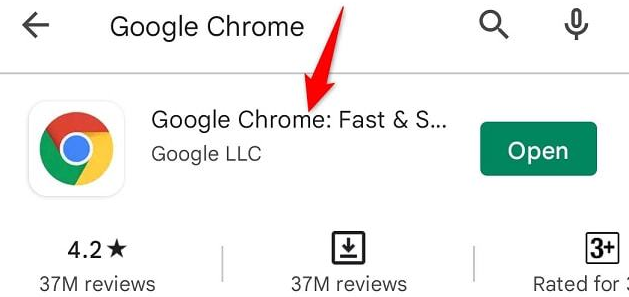
2、在 Chrome 的应用页面上,点击“更新”以更新浏览器。如果您没有看到“更新”按钮,则您的 Chrome 版本已经是最新的,您无需执行任何操作(如图所示)。
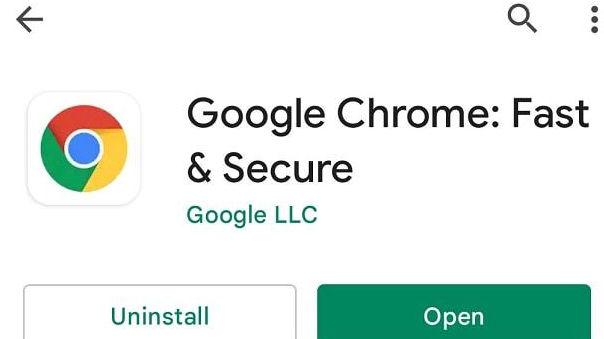
3、要允许 Chrome 以后自动查找并安装其更新,请启用自动更新选项。为此,在 Chrome 应用程序页面上,点击右上角的三个点(如图所示)。
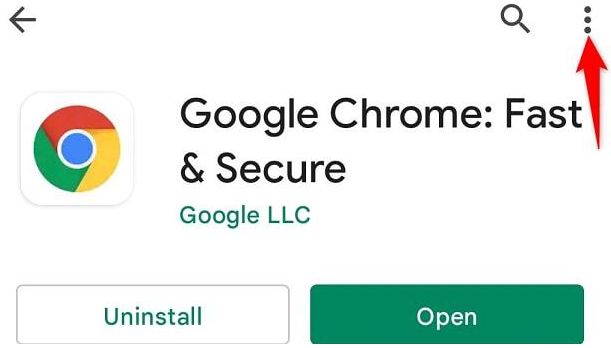
4、如果未选中该框,请激活“启用自动更新”选项(如图所示)。
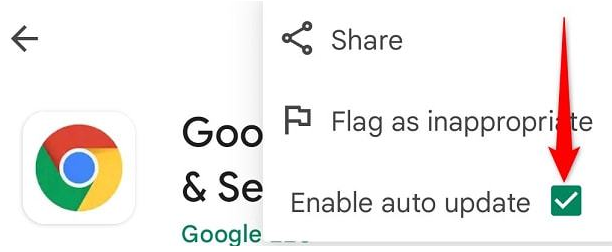
5、使用 Chrome 的更新版本,您现在可以获得最新的错误修复、新功能以及一般性能增强。在您的设备上享受升级的网络浏览器!
如果您尝试解决 Chrome 的问题但仍未解决,请考虑强制更新 Google Play 商店 本身,或更新 Google Play 服务。
上述就是【手机版谷歌浏览器怎么升级?谷歌浏览器手机版最新升级攻略】的详细内容啦,感兴趣的朋友千万不要错过了。
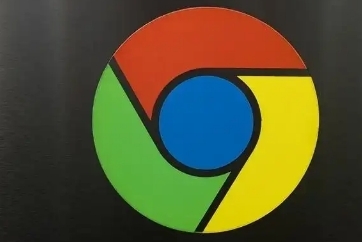
使用Google Chrome提高多任务处理中的效率
分享利用Google Chrome在多任务处理场景下提高效率的实用建议和优化方法,帮助用户更高效地完成各项任务。
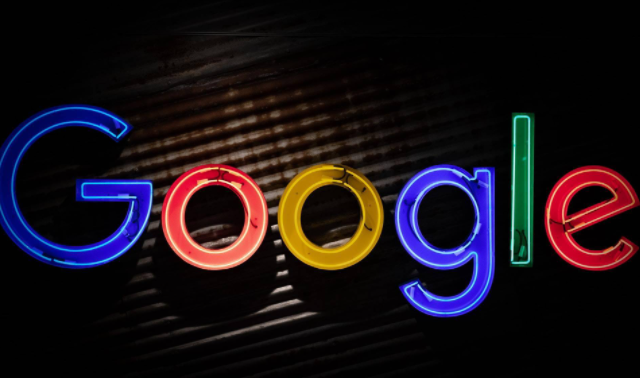
如何通过Chrome浏览器优化页面请求的优先级
详细介绍在Chrome浏览器环境中,根据资源的重要性和使用频率,合理设置页面中各类请求的优先级,如优先加载关键CSS和JS文件,确保页面能够快速呈现核心内容,同时提高资源的利用率,提升用户的浏览体验。
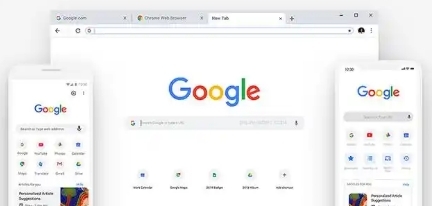
如何通过Google Chrome提升页面加载的稳定性
使用Google Chrome优化页面加载的稳定性,减少加载错误和内容闪烁。通过优化资源的请求顺序和管理缓存,确保网页的平稳加载,提高用户的浏览体验。
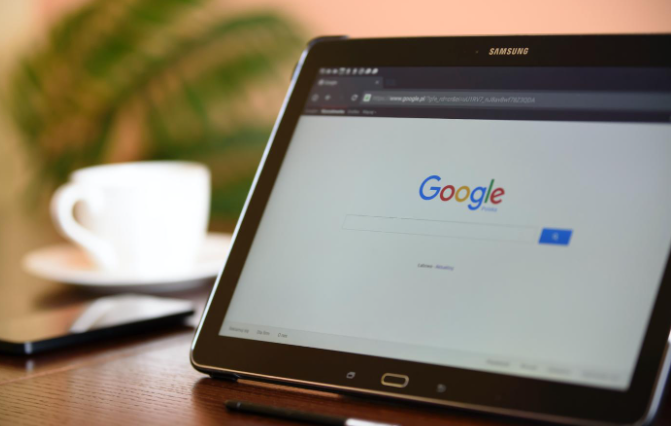
谷歌浏览器怎么设置多窗口模式
谷歌浏览器怎么设置多窗口模式?本篇文章就给大家介绍谷歌浏览器设置多窗口模式方法教程,希望能够给大家带来帮助。
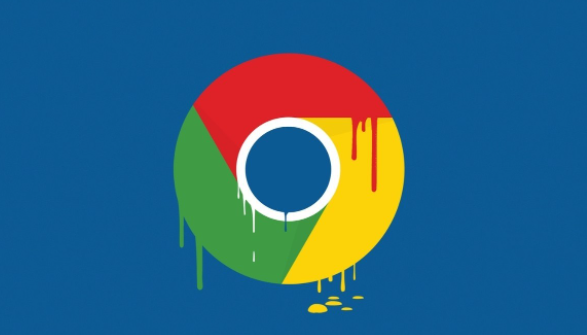
如何使用Chrome浏览器提高数据传输速度
提供一些在Google Chrome中提高数据传输速度的网络优化技巧,包括调整TCP IP设置和启用数据压缩等功能。
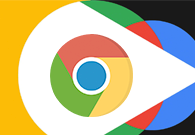
苹果电脑谷歌浏览器怎么下载
苹果电脑谷歌浏览器怎么下载?下面就让小编给大家带来苹果电脑下载安装谷歌浏览器教程介绍,有需要的朋友可以来学习试试看。

谷歌浏览器哪里下载比较安全
谷歌浏览器哪里下载比较安全?Chrome谷歌浏览器是目前使用人数、好评都比较高的一款浏览器了、深受用户的喜爱,追求的是全方位的快速体验。

谷歌浏览器安装错误代码“0xa0430721”该怎么办
谷歌浏览器安装时报错“0xa0430721”是怎么回事呢,小编这就带你解决问题

如何在 Windows 上停止自动 Google Chrome 更新?
谷歌浏览器不想让你这样做,但 Windows 用户只需几个简单的步骤就可以禁用自动更新。

如何升级或降级谷歌浏览器
目前有四种不同的版本或频道,如果你使用谷歌的术语,谷歌 Chrome 浏览器,如果你将开源浏览器 Chromium 添加到列表中,则有五种。

谷歌浏览器下载的内容在哪里找?
谷歌浏览器 Google Chrome完全免费,跨平台支持 Windows、Mac 和 Linux 桌面系统,同时也有 iOS、Android 的手机版 平板版,你几乎可以在任何智能设备上使用到它。

怎么为谷歌浏览器书签创建桌面快捷方式
怎么为谷歌浏览器书签创建桌面快捷方式?不清楚如何设置的小伙伴可以看看下面这篇谷歌浏览器书签创建桌面快捷方式图文教程。

如何在谷歌浏览器上阻止网站?
信不信由你,但仍然没有内置的方法来阻止谷歌浏览器上的网站。为什么谷歌没有提出解决方案尚不清楚,但仍有一些方法可以阻止您的 Chrome 浏览器访问网站。

如何使用C++开发Chrome自定义新标签页插件
本篇文章给大家带来利用C++开发Chrome自定义标签页插件的详细操作流程,有需要的朋友赶紧来看看吧。

如何在 Android 上获取 Chrome 扩展程序?
无论您是学生、在家工作还是在办公室工作,Chrome 都有一些出色的扩展程序,有助于组织、提高生产力、学习和娱乐。您可能已经在您的计算机上发现了很多这些方便的扩展程序和插件。那么,如何才能在您的 Android 设备上获得这些扩展呢?

如何安装谷歌浏览器插件?<安装方法>
想学习谷歌浏览器插件安装方法吗,快来学习吧!

谷歌浏览器怎么才能自定义你的新标签页
你会不会觉得谷歌浏览器的新标签页不和你的胃口?来学此一招,让你的新标签页变成你喜欢的样子!

Windows 7如何提升谷歌浏览器的隐私设置
本篇文章给大家整理了提升Windows 7中谷歌浏览器隐私设置的方法,感兴趣的朋友千万不要错过了。





